Dodavanje računa za Twitter, Facebook i ostalih internetskih računa
Koristite Postavke internetskih računa za podešavanje internetskih računa putem pružatelja usluga Google, LinkedIn, Yahoo! i ostalih pružatelja za višestruke Mac aplikacije, kao što su Mail, Kontakti, Kalendar, Bilješke, Podsjetnici i Poruke. Za otvaranje tog prozora odaberite Apple izbornik > Postavke sustava, a zatim kliknite Internetski računi.
Otvaranje Postavki internetskih računa
Napomena: Ako niste podesili iCloud račun i želite to učiniti, koristite iCloud postavke umjesto Postavki internetskih računa. Za upute pogledajte Podešavanje usluge iCloud na Macu.
Ako ste već podesili iCloud račun u iCloud postavkama, on će se također prikazivati u Postavkama internetskih računa. Također možete dodati još jedan iCloud račun u Postavke internetskih računa i koristiti ga za E-mail, Kontakte, Kalendare i Bilješke.
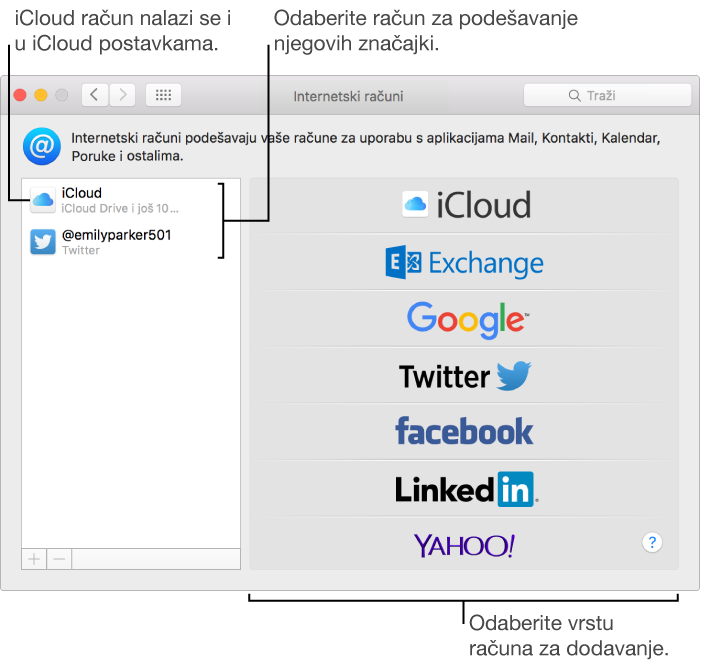
Samo iCloud račun koji se prikazuje u iCloud postavkama može koristiti aplikacije iCloud privjesak ključeva, iCloud fotografije, iCloud Drive, Nađi moj Mac i iCloud memorija za izradu sigurnosnih kopija iOS uređaja. Potreban vam je drugi Apple ID za svaki iCloud račun.
Dodavanje računa
Prije negoli dodate račun u Postavke internetskog računa, morate izraditi račun na internetskoj stranici pružatelja usluga.
-
Kliknite tipku Dodaj
 i zatim kliknite iCloud, Yahoo! iii drugu vrstu računa koji imate.
i zatim kliknite iCloud, Yahoo! iii drugu vrstu računa koji imate.
Ako želite dodati vrstu računa koji nije naveden na popisu, kao što je poslužitelj vaše tvrtke ili školski poslužitelj, kliknite Dodaj drugi račun s desne strane, a zatim odaberite vrstu računa koju želite dodati. Ako ne znate vrstu računa, pitajte svojega mrežnog administratora.
Unesite ime računa, lozinku, i ostale potrebne informacije, a zatim kliknite na Podesi.
Ako račun koji ste dodali sadrži popis značajki s desne strane, odaberite one koje želite koristiti.
Pregled značajki i detalja računa
-
Odaberite račun s lijeve strane, zatim napravite bilo što od sljedećeg:
Vidi značajke računa: Pregledaj postavke odabranog računa s desne strane.
Uredi detalje računa: Za odabrani račun, kliknite Detalji s desne strane. Neki računi prikazuju naziv računa, opis te ostale detalje s desne strane i nemaju tipku Detalji.
Prestanak korištenja računa
-
Odaberite račun koji želite prestati koristiti, zatim učinite bilo što od sljedećeg:
Uklonite račun i isključite njegove značajke. Kliknite tipku Ukloni
 .
.
Isključite posebnu funkciju: Odznačite je.
UPOZORENJE: Brisanje računa ili isključenje individualnih značajki može ukloniti podatke pohranjene u vašim aplikacijama. Bit ćete upitani želite li sačuvati kopiju podataka.